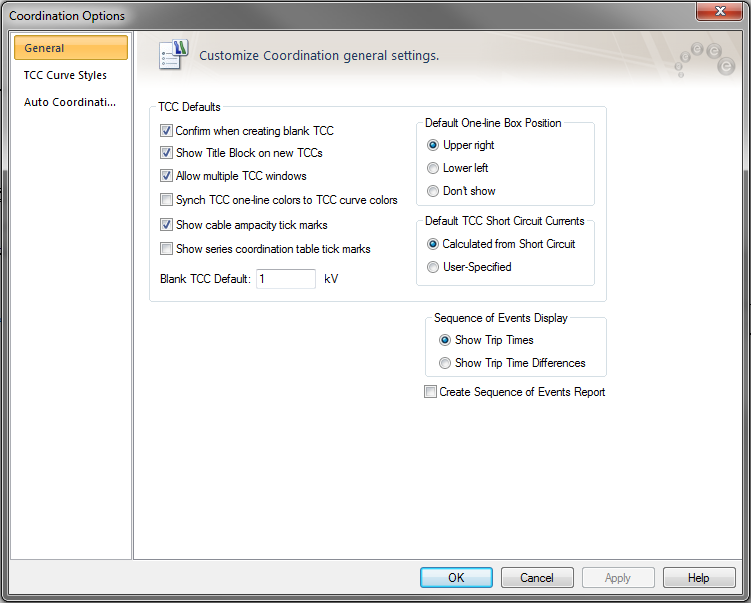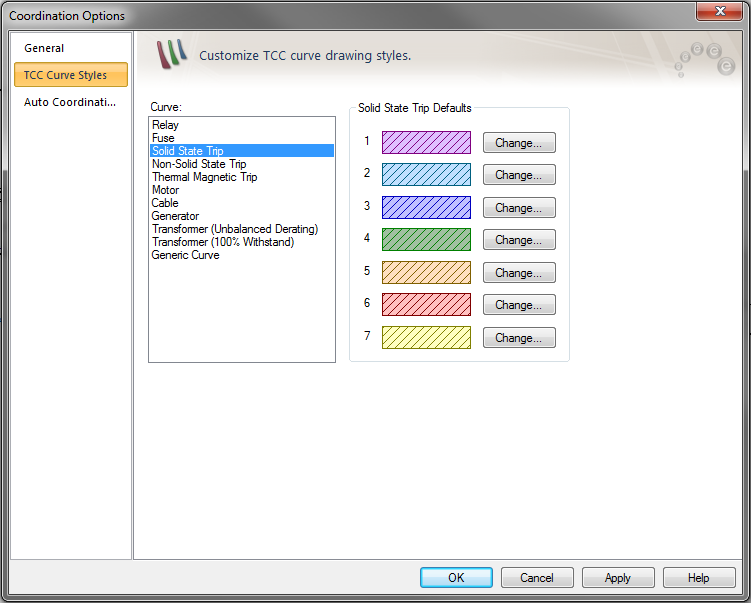|
Confirme al crear una TCC en blanco (Confirm when creating blank TCC)
|
Cuando se traza una TCC sin seleccionar ningún equipo, se crea una TCC en blanco. Esta casilla de verificación controla si se muestra un mensaje cuando al crear una TCC en blanco.
|
|
Muestra bloque de títulos en nuevas TCC (Show Title Block on new TCCs)
|
Muestra u oculta el bloque de títulos de TCC al crear un nuevo TCC. Después de crear la TCC, puede seleccionar para mostrar u ocultar el bloque de títulos mediante la casilla de verificación  Bloque de títulos (Title Block) en la pestaña TCC. Bloque de títulos (Title Block) en la pestaña TCC.
|
|
Habilita múltiples ventanas TCC (Enable multiple TCC windows)
|
Cuando se selecciona esta opción, puede crear varias ventanas de TCC. Cuando esta opción no está seleccionada, la creación de una nueva TCC cierra la ventana TCC abierta previamente. Antes de cerrar la TCC previamente abierta, se le preguntará si desea almacenar el TCC.
|
|
Sincroniza los colores de TCC del diagrama unifilar a los colores de curva de TCC (Synch TCC one-line colors to TCC curve colors)
|
Cuando se selecciona esta opción, los símbolos de dispositivos de protección en la ventana de un diagrama unifilar tienen el mismo color que las curvas correspondientes en la ventana de la TCC.
|
|
Muestra marcas de activación de capacidad del cable (Show cable ampacity tick marks)
|
Cuando se selecciona esta opción, una marca de activación se coloca en la parte superior de la TCC para indicar la capacidad del cable.
|
|
Muestra marcas de activación selectivas de la tabla de dispositivos coordinados (Show selective CD table tick marks)
|
Cuando se selecciona esta opción, una marca de activación se coloca en la TCC en el valor de corriente hasta que un par de dispositivos de protección (normalmente interruptores automáticos BT) se coordinan de forma selectiva según las tablas publicadas por los fabricantes.
|
|
Configuraciones de TCC en blanco (Blank TCC Settings)
|
Establece la tensión de base predeterminada para el cálculo de la corriente en la nueva TCC en blanco.
|
|
Ubicación predeterminada del cuadro del diagrama unifilar (Default One-line Box Position)
|
Establece la ubicación del cuadro del diagrama unifilar en la esquina inferior izquierda o superior derecha de la área del gráfico de TCC al hacer un nuevo gráfico de TCC.
|
|
Corrientes predeterminadas de cortocircuito de TCC (Default TCC Short Circuit Currents)
|
Las corrientes de cortocircuito utilizadas en la TCC se pueden calcular a partir del cortocircuito o son especificadas por el usuario.
- Especificadas por el usuario (User Specified): Debe escribir la corriente de cortocircuito en la pestaña Cortocircuito (Short Circuit) del cuadro de diálogo de datos del dispositivo o el cuadro de diálogo de datos temporales del dispositivo de protección para utilizar el recorte de TCC o para mostrar la marca de activación en el gráfico de la TCC.
- Calculada por cortocircuito (Calculated from SC): EasyPower calcula la corriente máxima de falla que puede pasar a través del dispositivo de protección. La selección para corrientes de cortocircuito de TCC también se puede hacer en el cuadro de diálogo Opciones de TCC (TCC Options).
|
|
Visualiza secuencia de eventos (Sequence of Events Display)
|
Seleccione ya sea a mostrar los tiempos de disparo absolutos o la diferencia de tiempo de disparo desde el siguiente dispositivo aguas abajo de una barra en el diagrama unifilar.
|
|
Crea informe de secuencia de eventos (Create Sequence of Events Report)
|
Cuando se selecciona, esto crea el informe de la secuencia de eventos cuando una barra se falla en el modo de análisis Coordinación (Coordination).
|
 Opciones Coordination de dispositivos de protección (PDC) [PDC Options] (Opciones de coordinación) para abrir el cuadro de diálogo.
Opciones Coordination de dispositivos de protección (PDC) [PDC Options] (Opciones de coordinación) para abrir el cuadro de diálogo. Opciones Coordination de dispositivos de protección (PDC) [PDC Options] (Opciones de coordinación) para abrir el cuadro de diálogo.
Opciones Coordination de dispositivos de protección (PDC) [PDC Options] (Opciones de coordinación) para abrir el cuadro de diálogo.